Paso 01 Para comenzar, abra el archivo MP4 con Windows Media Player. El programa lo reproducirá por defecto.
¿Cómo Convierto MP4 a MP3 en Windows Media Player en Windows 10?

Atrás quedaron los días en que convertir un archivo de video en audio era un proceso tecnológico. Ahora, puede encontrar una gran cantidad de software de conversión útil para cambiar videos MP4 a MP3 sin esfuerzo, pero no todos valen la pena.
Para ayudar a nuestros lectores, estamos aquí con una lista de los mejores convertidores de MP4 a MP3 junto con sus características, pros y contras. Además, este artículo también revisará una alternativa perfecta a Windows Media Player para convertir tantos archivos MP4 al formato MP3 como desee.
Parte 1: Cómo convertir MP4 a MP3 en PC en Windows Media Player
Reproductor de Windows Media es un software gratuito de transmisión de video y audio que también permite a los usuarios convertir videos MP4 a MP3. Lo mejor de este programa es que es gratuito para todos los usuarios de Windows.
1. Guía de texto de Reproductor de Windows Media
Sigue los pasos a continuación para convertir mp4 a mp3 en Windows Media Player:
Paso 02 Ahora, presiona Menú en la esquina superior derecha para ir a la pantalla de Inicio. Luego, selecciona Organizar > Opciones.
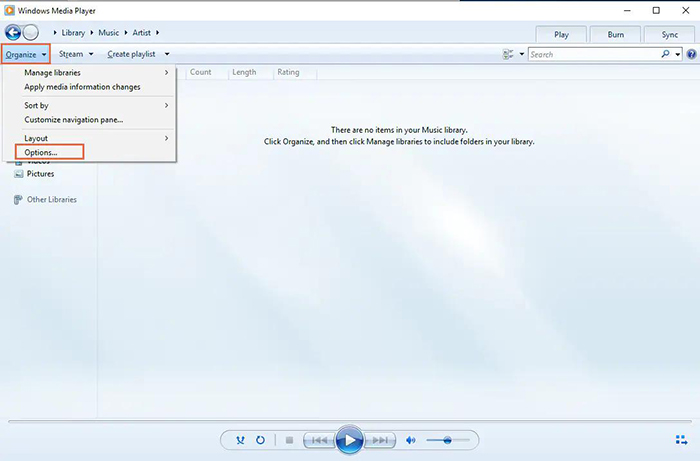
Paso 03 Aparecerá un nuevo cuadro de diálogo. Haz clic en “Copiar música” > Cambiar y selecciona una carpeta para el archivo MP3 convertido.
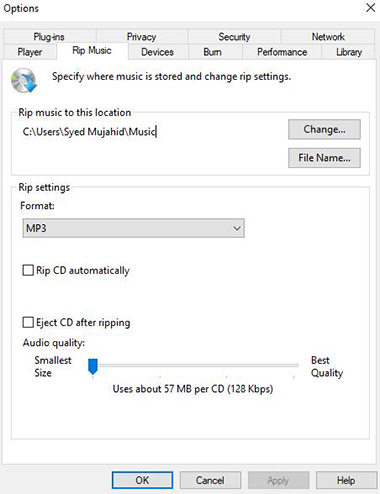
Paso 04 Luego, haz clic en la flecha desplegable debajo de Formato y selecciona MP3. Pulsa Aceptar para continuar.
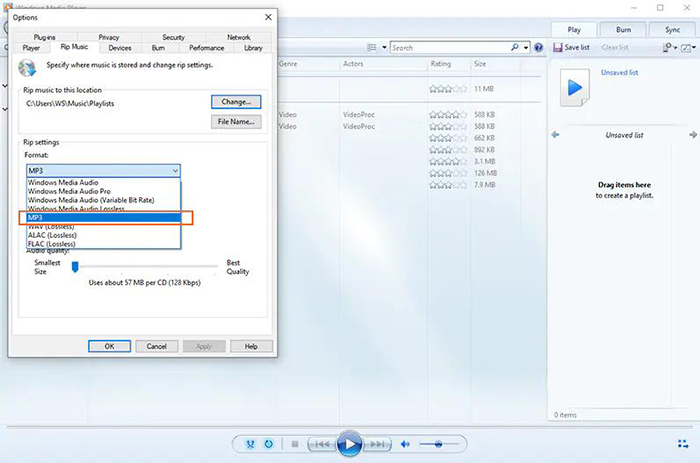
TEl programa tomará un momento dependiendo del tamaño del archivo MP4 para convertirlo a MP3.
2. Contras del Windows Media Player
Las siguientes son las mayores desventajas de usar el convertidor de Windows Media Player:
-
1
Los usuarios se quejan de perder la calidad de audiode archivo convertido.
-
2
Puede convertir un archivo MP4 en solo 9 formatos, incluido MP3.
-
3
No puede cambiar el formato ni ninguna configuración de salida de los archivos WMP.
-
4
El proceso es demasiado lento, especialmente para archivos de video más grandes.
Debido a esto, los usuarios tienden a obtener una herramienta más profesional para convertir MP4 a Mp3 en una PC con Windows.
Parte 2: La mejor herramienta alternativa de Windows Media Player para convertir MP4 a MP3 en Windows 10
Muchas herramientas compiten por la mejor alternativa a HitPaw Video Converter , pero ninguna de ellas se acerca siquiera a HitPaw Video Converter cuando se trata de convertir MP4 a MP3. Este software simple pero con múltiples funciones hace que sea tan fácil convertir cualquier vídeo MP4 a formato MP3 sin perder la calidad de audio original.
A diferencia de los competidores, HitPaw Video Converter utiliza la aceleración de GPU para aumentar la velocidad de conversión hasta 60 veces. Además, puede convertir varios archivos de video de una sola vez (conversión por lotes). Esta característica por sí sola lo convierte en una opción preferida para muchos usuarios.

1. Características de HitPaw Video Converter
A continuación se muestran las características de este software:
-
1
Una forma rápida y sencilla de convertir MP4 a MP3.
-
2
No pierde la calidad de los archivos.
-
3
Admite la conversión a más de 800 formatos de audio y video.
-
4
También actúa como un descargador de videos completo y te permite descargar vídeos de más de 10000 sitios web, incluido YouTube.
-
5
Tiene un editor de video incorporado y un descargador de video.
2. Cómo convertir MP4 a MP3 en Windows 10 con HitPaw Video Converter
Se ve cómo convertir MP4 a Mp3 usando esta poderosa herramienta:
Paso 01Primero, descarga el software de forma segura haciendo clic en el botón de descarga. Después de la instalación, inicie HitPaw Video Converter en PC.
Paso 02 En la pestaña Convertir, haz clic en Añadir vídeo e importe los archivos MP4 que desea convertir.

Paso 03Ahora, haz clic en la flecha desplegable junto a "Convertir todo". En la ventana emergente, elija el formato MP3 en la pestaña Audio.

Paso 04Puede habilitar la aceleración de hardware desde la esquina superior derecha para aumentar la velocidad de conversión.
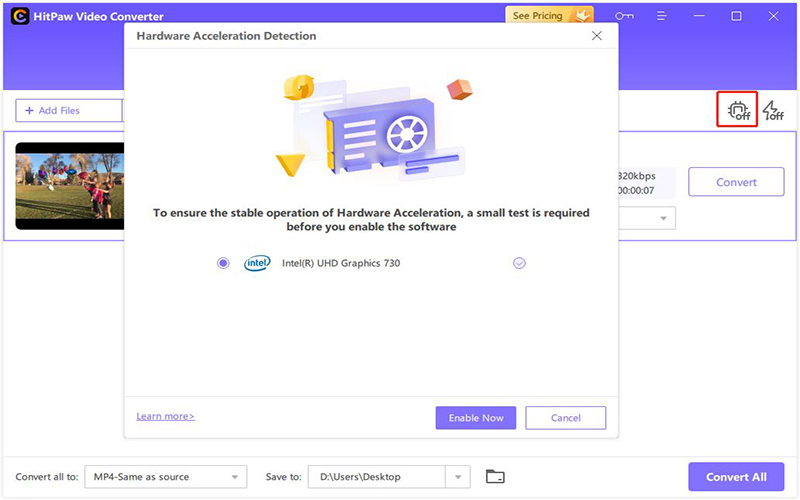
Paso 05Al terminar el proceso, haz clic en el ícono de Carpeta para obtener una vista previa de los archivos MP3.
Parte 3: El mejor convertidor de MP4 a MP3 gratuito en línea en Windows 10
¿Quieres una herramienta que pueda convertir MP4 a MP3 sin gastar un centavo? Ingrese al convertidor de video en línea HitPaw. Compatible con todos los navegadores, ofrece un proceso de clics para cambiar el formato de sus archivos MP4.
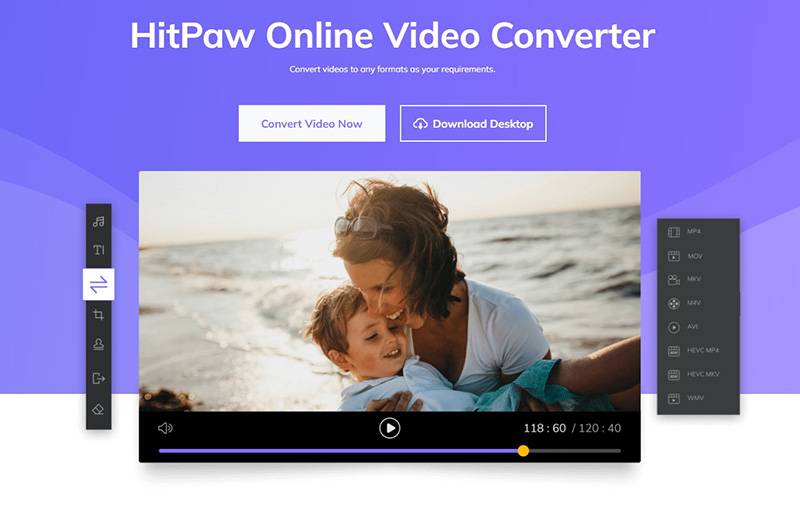
1. Características principales de HitPaw Convertidor de Videos Online:
-
1
Convierta directamente MP4 a MP3.
-
2
No es necesario instalar ningún complemento para la conversión.
-
3
Edite los videos convertidos.
2. Guía de texto de HitPaw Convertidor de Videos Online:
He aquí cómo usar este programa:
Paso 01Dirígete a HitPaw Convertidor de Videos Online y presiona "Convertir video ahora".
Paso 02Carga los archivos de vídeo y luego elige el formato MP3 en "Convertir a". haz clic en Convertir para comenzar el proceso.
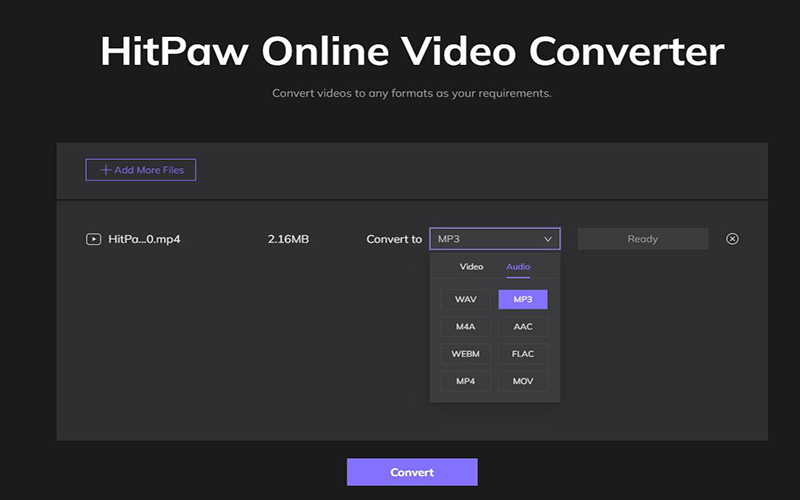
Paso 03Después de que el programa convierta los archivos, presiona Descargar para guardarlos en la computadora.
3. Desventajas de HitPaw Convertidor de Videos Online:
-
1
En comparación con la versión de escritorio de HitPaw Video Converter, esta herramienta en línea admite solo unos pocos formatos de video y audio.
-
2
Sin función de conversión por lotes.
-
3
La salida no es tan buena como la versión de escritorio.
Pensamientos Finales
Con suerte, no enfrentará ningún problema sobre cómo convertir Windows 10 mp4 a mp3. Este artículo proporciona una guía completa sobre cómo convertir cualquier vídeo MP4 a MP3 sin pasar un proceso de tecnología avanzada.
Llegamos a la conclusión de que HitPaw Video Converter es la opción más preferible para llevar a cabo el proceso de conversión. Es increíblemente rápido, eficiente, fácil de instalar y usar, y proporciona la mejor calidad de salida que es un placer para sus oídos. Sin mencionar que tiene un precio fácil de usar, teniendo en cuenta las expectativas de los usuarios de nivel de entrada.
No dude en hacer cualquier pregunta.













Participe en el debate y comparta su opinión aquí
Deja un Comentario
Crea su opinión para los artículos de HitPaw